如何向项目添加窗体(Windows 窗体 .NET)
在 Visual Studio 中向项目添加窗体。 如果应用具有多个窗体,你可以选择哪个作为应用的启动窗体,并且可以同时显示多个窗体。
添加新窗体
在 Visual Studio 中添加新窗体。
在 Visual Studio 中,找到“项目资源管理器”窗格。 右键单击项目,然后选择“添加”>“窗体(Windows 窗体)”。
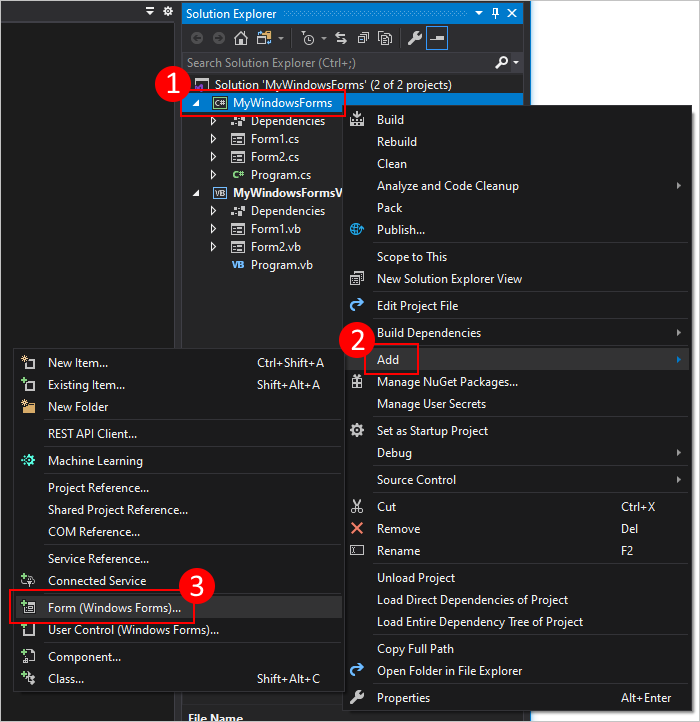
在“名称”框中键入窗体的名称,例如 MyNewForm。 Visual Studio 将提供一个默认名称,这也是你可以使用的唯一名称。
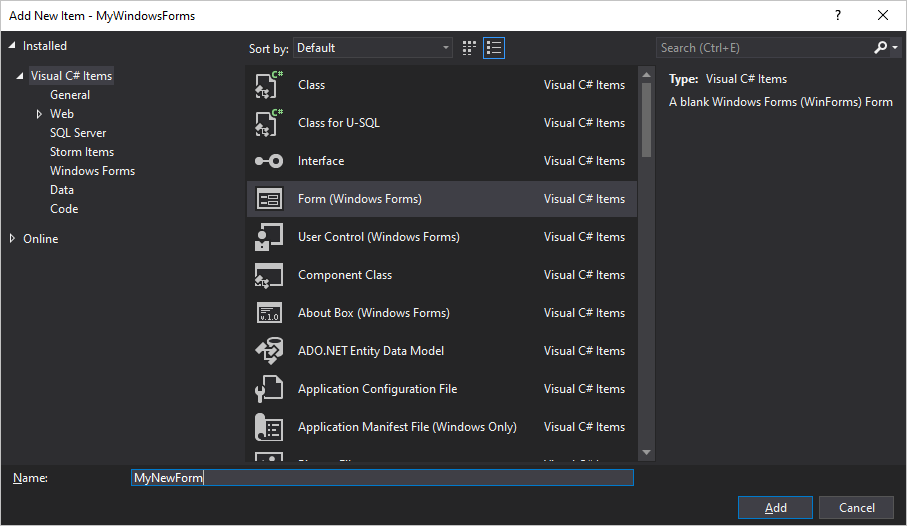
添加窗体后,Visual Studio 将打开窗体的窗体设计器。
向窗体添加项目引用
如果源文件包含在窗体中,则可以通过将文件复制到项目所在文件夹来将窗体添加到项目。 项目会自动引用项目的同一文件夹或子文件夹中的所有代码文件。
窗体由两个同名文件构成:form2.cs(form2 是文件名的示例)和 form2.Designer.cs。 有时会存在同名资源文件,即 form2.resx。 如上一示例中所示,form2 表示基本文件名。 建议将所有相关文件复制到项目文件夹。
也可使用 Visual Studio 将文件导入项目。 将现有文件添加到项目时,该文件将复制到项目所在文件夹。
在 Visual Studio 中,找到“项目资源管理器”窗格。 右键单击项目,然后选择“添加”>“现有项”。
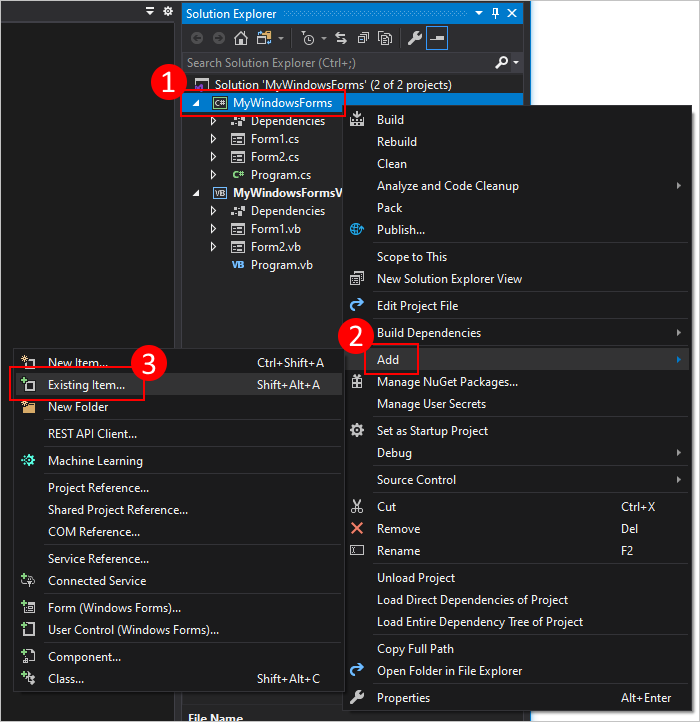
导航到包含窗体文件的文件夹。
选择 form2.cs 文件,其中 form2 是相关窗体文件的基本文件名。 请勿选择其他文件,例如 form2.Designer.cs。
